کارت وظیفه ثبت قطعات زمین: نقشه کاداستر عمومی.
سرویس آنلاین، که فرصت های فراوانی را برای شهروندان فدراسیون روسیه در محیط اطلاعاتی کاداستر دولتی فراهم می کند، به مدت 6 سال باز بوده است.
در طول این مدت، بهبود یافت، دستخوش تغییرات شد، اما همچنان یک ابزار کاربر مناسب باقی ماند.
قوانین اساسی برای کار با نقشه کاداستر عمومی Rosreestr
ابتدا بیایید نحوه مدیریت سرویس را دریابیم.
این قوانین اساسی مدیریت را دنبال کنید:
- نقشه را می توان جابجا کرد - برای انجام این کار، مکان نما را روی آن حرکت دهید، دکمه سمت چپ ماوس را نگه داشته و فشار دهید، شی را بکشید.
- می توانید اندازه نقشه را تغییر دهید. از چرخ ماوس یا دکمه های "ctrl" و "+"، "-" استفاده کنید، آنها را به طور همزمان فشار دهید، یا ابزاری را به شکل یک خط در صفحه با علائم مربوطه پیدا کنید - تصویر را افزایش دهید، کاهش دهید.
- این امکان وجود دارد که اندازه نقشه را افزایش داده و آن را به جایی که دکمه سمت چپ ماوس را دوبار کلیک می کنید منتقل کنید.
- همچنین امکان بزرگنمایی یک قطعه از نقشه وجود دارد. برای انجام این کار، باید "Shift" را فشار دهید، بخشی از منطقه را انتخاب کنید، آن را با دکمه چپ ماوس که دائماً فشار داده اید برجسته کنید.
- می توانید تاریخچه عکس ها، اشیاء و مناطقی را که مشاهده کرده اید مشاهده کنید. پس از مدتی، قطعات نقشه به پایگاه داده ارسال می شود. برای این کار، تاریخچه وسعت را در سیستم جستجو کنید. می توانید تصاویر کارت ها را به ترتیب یا به صورت انتخابی مشاهده کنید.
امکان مدیریت نه تنها سرویس، بلکه محتوای خود نقشه نیز وجود دارد.
در نوار ابزار، در واقع می توانید پایه نقشه برداری را تغییر دهید:
1. اساس اساسی نقشه
با این انتخاب می توانید:
- کارت بدون پایه را با فشار دادن عملکرد "no" در حالت کنترل روشن کنید.
- نقشه روسیه ارائه شده توسط Rosreestr را ببینید.
- به نقشه با پوشش ارتوفتو نگاه کنید.
- مشاهده تصاویر منطقه گرفته شده از فضا.
- با انتخاب تابع "کتیبه های روی نقشه" نام اشیاء جغرافیایی قلمرو را مشاهده کنید.

2. نقشه موضوعی
انواع مختلفی از کارت وجود دارد. برای جابجایی از یکی به دیگری، ارزش استفاده از یک جعبه ابزار به نام "مدیریت نقشه" را دارد.
شما همچنین می توانید با یک نقشه موضوعی مانند زیر کار کنید:
- با عملکرد "نه"، یک نقشه پایه معمولی بدون پایه خواهید داشت.
- با استفاده از مقیاس بزرگی از قلمرو، می توانید یک شی را انتخاب کنید و با ارزش کاداستر آن آشنا شوید.
- همچنین در یک نقشه در مقیاس بزرگ می توانید از نوع استفاده مجاز از یک قطعه زمین خاص، دسته بندی آن مطلع شوید.
- مرتبط بودن اطلاعات درج شده روی کارت نیز مشخص خواهد شد.
- از تعداد بازدیدهای هر منطقه مطلع شوید.

3. اطلاعات اضافی بر روی نقشه
با تشکر از خدمات مدیریت، می توانید اطلاعات جدیدی را که نیاز دارید اضافه و انتخاب کنید:
- حدود زمین، ساختمان و هر شیء دیگر.
- مناطقی که به عنوان مناطقی طبقه بندی می شوند که به شرایط خاصی نیاز دارند.
- مرزهای مناطق سرزمینی
- مرزهای مناطق فدراسیون روسیه.
- کارتوگرام ها
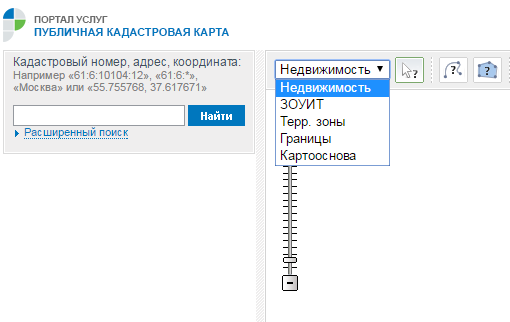
4. نقشه کلی
برای استفاده از ابزارهای جدید، اما در عین حال بسته نشدن تصویر نقشه فعلی ضروری است.
پس از انتخاب توابع، می توانید پنجره نمای کلی را گسترش دهید، نقشه ای خواهید داشت که به حالت تمام صفحه گسترش یافته است.
5. نوار افسانه یا دکوراسیون
همچنین فرصتی وجود دارد - برای دیدن طراحی سبک تمام اشیایی که روی نقشه هستند. برای انجام این کار، کادر کنار کتیبه "افسانه" را علامت بزنید.
برخی از داده های ویژگی ممکن است در دسترس نباشند زیرا لایه های رندر شده به طور کامل بارگیری نشده اند.

هنگام کار با نقشه، امکانات دیگری نیز وجود دارد. بیایید در مورد آنها صحبت کنیم:
1. چاپ بخشی از نقشه
با کلیک بر روی نماد چاپ، نقشه ای که در پنجره نمای کلی باز شده است در پنجره جدیدی باز می شود. توصیه می کنیم مکان، ناحیه ای را که می خواهید چاپ کنید انتخاب کنید و سپس روی نماد کلیک کنید.
در نتیجه، یک سند متنی با یک تصویر دریافت خواهید کرد، می توانید آن را با یک نظر امضا کنید.
توجه داشته باشید که تاریخ پرینت به صورت خودکار تنظیم می شود.

2. اندازه گیری فاصله
یک نماد خاص در نوار ابزار وجود دارد.
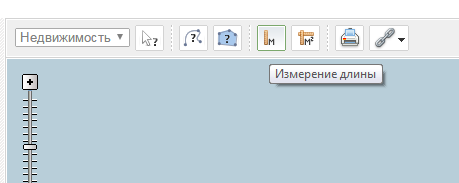
با کلیک بر روی آن می توانید خطوطی را روی نقشه بکشید و فاصله آنها را اندازه بگیرید. خطوط را می توان منتقل کرد، اضافه کرد.
طول به طور خودکار در یک پنجره جدید ظاهر می شود.

3. اندازه گیری مساحت
شما همچنین می توانید آن را اندازه گیری کنید. برای انجام این کار، نماد واقع در کنار اندازه گیری طول را انتخاب کنید و از همان طرح اندازه گیری استفاده کنید.

با کلیک بر روی آیکون، به راحتی می توانید لینک نقشه باز شده در پنجره خود را دریافت کنید.
5. اضافه کردن اشیا
شما می توانید هر شی را خودتان به نقشه اضافه کنید. نکته اصلی این است که فرمت فایل باید kml یا csv باشد.
سایر الزامات را می توانید در وب سایت این سرویس بیابید.
جستجوی اشیاء در نقشه کاداستر Rosreestr روسیه
این سرویس از کاربران می خواهد که یک شی را با پارامترهای خاصی پیدا کنند.
1. نوار جستجوی سریع
در گوشه سمت چپ بالا خطی وجود دارد که در آن می توانید داده هایی در مورد شی وارد کنید، سپس سیستم به طور خودکار اشیاء را مطابق با پارامترهای مشخص شده انتخاب می کند.
پانل را می توان جمع کرد و بزرگ کرد و همچنین تعداد نتایجی که در صفحه پنجره ظاهر می شود را تنظیم کرد.
برای پیدا کردن هر شی، باید:
- داده ها را از گذرنامه کاداستر، مرجع وارد کنید. فرمت شماره شیء این است: "ХХ:ХХ:ХХХХХХХ:ХХХХ".
- اطلاعات آدرس شی را وارد کنید.
- مختصات نقطه را مشخص کنید.

2. نوار جستجوی پیشرفته
در همان مکان نوار جستجوی سریع قرار دارد.
نشانگر ماوس را حرکت داده و گزینه های جستجوی مورد نظر را انتخاب کنید.
به عنوان مثال، می توانید یک شی را با استفاده از موارد زیر جستجو کنید:
1) شماره کاداستر
شما باید نه تنها خود شماره را وارد کنید قطعه زمینیا شی، بلکه نام واحد کاداستر، منطقه، محله.

2) آدرس
در اینجا باید منطقه، نام شهر، محله خود را وارد کنید.
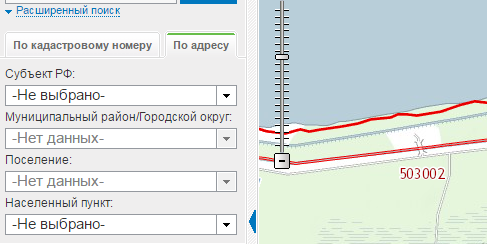
بعد از اینکه کلیک کردید دکمه "یافتن".، سیستم به طور خودکار شما را به نقطه مشخص شده می برد.
چه اطلاعاتی را می توان در مورد اشیاء در نقشه کاداستر عمومی به دست آورد؟
هر روسی می تواند اطلاعاتی را از کاداستر دولتی املاک و مستغلات دریافت کند. آنها در حوزه عمومی هستند، می توانید با استفاده از کارت خدمات در مورد آنها اطلاعات کسب کنید.
بیایید به شما بگوییم چه اطلاعاتی می توانید بدست آورید:
1) در مورد واحدهای کاداستر، آدرس، ساعات پذیرش
2) در مورد قطعات زمین
این شامل:
- شماره از گذرنامه کاداستر، استخراج.
- مساحت زمین.
- نوع استفاده.
- دسته زمین
- نشانی.
- هزینه (یادداشت، کاداستر).
- طرح سایت. روش و روش نقشه برداری زمین
- برنامه ریزی منطقه.
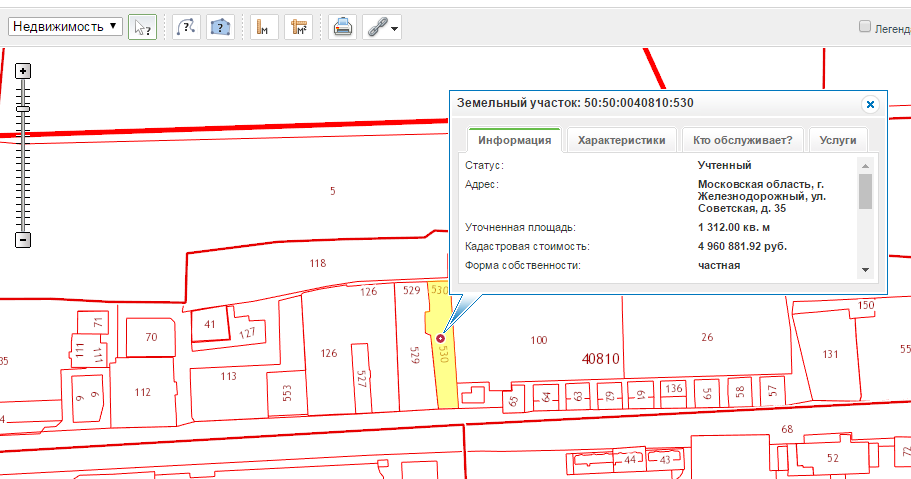
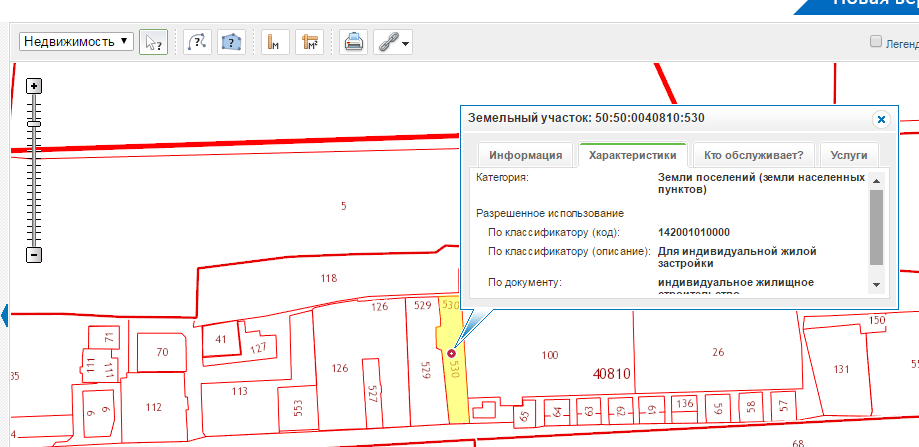
3. درباره ساختمان ها و سازه ها
اطلاعات مربوط به آنها ممکن است به شرح زیر باشد:
- عدد.
- قیمت.
- مربع.
- وضعیت
- داده های آدرس
- داده های موجودی
- طبقه.
- نوع مالکیت
4. در حدود قلمروها و اسناد توصیف آنها
5. در مورد موضوعات فدراسیون روسیه، شهرک ها
در اینجا می توانید نه تنها با نام ها، بلکه با کدهای OKATO / OKTMO نیز آشنا شوید.
6. درباره کارتوگرام ها
این شامل انواع، نامها، اطلاعات مربوط به مکان و زمان برداشت دادهها، پیوندها میشود.
تمام اطلاعات فوق برای مرجع شما ارائه خواهد شد. در پاپ آپ های جدید .
به عنوان مثال، با وارد کردن داده های لازم در جستجو، یک شی در نقشه دارید. ماوس را روی آن نگه دارید، یک پنجره اطلاعاتی در کنار آن ظاهر می شود که در آن تمام اطلاعات موجود در سرویس کاداستر نشان داده می شود.
به یاد داشته باشید که مقیاس نقشه باید بزرگ باشد، در غیر این صورت فقط می توانید مرزهای قلمرو مشخص شده را ببینید - و نه بیشتر.
ذخیره اطلاعات دریافتی و درخواست اطلاعات گسترده از وب سایت Rosreestr
- نتیجه ای را که موتور جستجو داده است به "موارد دلخواه" اضافه کنید- روی ستاره مقابل خط با نتیجه کلیک کنید. می توانید یک شی یا چندین یا همه را به این لیست اضافه کنید. همچنین می توانید ستاره را از سند حذف کرده و از لیست علاقه مندی ها حذف کنید.
- لیست را ذخیره کنید.با کلیک بر روی دکمه با تصویر بارگیری یا تخلیه اطلاعات فایل، می توانید نتایج جستجو را ذخیره کنید. فرمت فایلی که در رایانه شخصی ذخیره می شود "csv" است. بنابراین، شما نه تنها می توانید اطلاعات را ذخیره کنید، بلکه لیست خود را نیز وارد سیستم کنید.
برای اطلاعات بیشتر، شما نیاز دارید شخصاً با خدمات کاداستر دولتی تماس بگیرید یا به وب سایت آنلاین Rosreestr بروید، جایی که نام سرویس مورد نیاز خود را انتخاب کنید.
نقشه های کاداستر در حال حاضر موفقیت آمیز هستند، به ویژه نقشه هایی که در ارائه شده اند در قالب الکترونیکی. و این تعجب آور نیست، زیرا تنها در چند ثانیه می توانید داده های مورد نیاز، از جمله مرزهای محله یا منطقه کاداستر را پیدا کنید.
چگونه می توان آن را به سرعت انجام داد؟ ساده ترین راه این است که مرزهای سایت را با شماره کاداستر پیدا کنید. این کار به سرعت انجام می شود. یک کد منحصر به فرد، که بدون استثنا به تمام املاک ثبت شده اختصاص داده می شود، در قسمتی که مخصوص این منظور تعیین شده است، وارد می شود. پس از آن، می توانید نه تنها مرزهای قطعات کاداستر، بلکه هزینه آنها و خیلی بیشتر را نیز دریابید. همچنین حاوی داده های مربوط به مناطق همسایه است.
سفارش یک عصاره از USRR (EGRN)
برای صدور یک عصاره، شی خود را پیدا کنید:
استفاده از نقشه کاداستر ساده و سریع است. اما برخی از صاحبان املاک گزینه دیگری را انتخاب می کنند. آنها به Rosreestr مراجعه می کنند، که همچنین چنین اطلاعاتی را ارائه می دهد. البته مدتی طول می کشد اما بعد از آن سند تایید شده با امضا و مهر صادر می شود. همه چیز به اهداف بستگی دارد. اگر اطلاعات فقط برای مقاصد اطلاعاتی مورد نیاز باشد، استفاده از نقشه کاداستر به صورت آنلاین آسان تر است.
تأیید کنید طرح بر اساس شماره کاداستر روی نقشهممکن است قبل از انجام معامله برای خرید زمین ضروری باشد. درباره اینکه کجا باید نگاه کرد طرح بر روی نقشه با شماره کاداسترو چه اطلاعاتی را می توان در این مورد به دست آورد، در مقاله زیر خواهیم گفت.
نقشه کاداستر عمومی چیست و با کمک آن چه چیزهایی می توان آموخت؟
نقشه کاداستر عمومی در وب سایت رسمی Rosreestr ارسال شده است و برای هر کاربر در دسترس است: http://pkk5.rosreestr.ru. این سرویس تعاملی در سال 2010 ایجاد شد و به گونهای طراحی شده است که تمام علاقهمندان را قادر میسازد تا اطلاعات اولیه در مورد زمینهای ثبت شده در Rosreestr را بیابند.
این سرویس با استفاده از دکمه های کنترل پنل واقع در گوشه سمت چپ بالای نقشه کنترل می شود. با انتخاب بخش مورد نظر و تنظیم پارامترهای مورد نظر، کاربران اطلاعات اولیه در مورد حوزه های مورد علاقه خود را دریافت می کنند. علاوه بر این، در اینجا می توانید هم در مورد مکان و اندازه بخش و هم در مورد وجود / عدم وجود بارها و ارزش کاداستر آن اطلاعات کسب کنید.
همچنین راحت است که علاوه بر اطلاعات عمومی، می توانید درخواستی برای اطلاعات از کمیته املاک دولتی یا USRR ارسال کنید که برای آن باید به برگه "خدمات" در کارت بخش بروید و بخش مورد نیاز را انتخاب کنید.
نحوه مشاهده شماره کاداستر یک قطعه زمین بر روی نقشه
شماره ای از کاداستر به هر قطعه زمین اختصاص داده می شود تا آن را شناسایی کرده و اطلاعات مربوط به آن را در یک پایگاه داده واحد Rosreestr وارد کنید. به شماره کاداستر قطعه را روی نقشه پیدا کنید، لازم است در بخش "جستجو" نوع اشیاء GKN ("Plots" یا "OKS") را انتخاب کنید، مختصات سایت، آدرس آن (یا بخشی از آدرس) را در نوار جستجو وارد کنید و روی دکمه جستجو کلیک کنید. دکمه "یافتن".
اگر جستجو با آدرس کامل شی انجام شود، پنجره با نتیجه جستجو اطلاعات مربوط به شی پیدا شده (در صورت وجود) را نشان می دهد. برای رفتن به یک شی در نقشه، باید روی هدر کارت شی کلیک کنید، پس از آن نقشه روی شی بزرگنمایی می شود، شی با رنگ زرد برجسته می شود.
اگر جستجو توسط بخشی از آدرس شی انجام شود، لیست تمام اشیایی که پرس و جو را برآورده می کنند در پنجره نتایج جستجو نمایش داده می شود. برای مشاهده اطلاعات یک شی خاص، کاربر باید روی نام آن در لیست کلیک کند. پس از آن، مانند مورد قبلی، اطلاعات مربوط به شی پیدا شده (در صورت وجود) در پنجره نتایج جستجو نمایش داده می شود. برای رفتن به یک شی در نقشه، باید روی هدر کارت شی کلیک کنید، پس از آن نقشه روی شی بزرگنمایی می شود، شی نیز با رنگ زرد برجسته می شود.
در هر دو مورد، اطلاعات مربوط به تخصیص به کاربر ارائه می شود. در میان سایر داده ها، شماره کاداستر قطعه نیز نشان داده خواهد شد.
آیا می توان با شماره کاداستر قطعه از موقعیت زمین مطلع شد؟
برای به دست آوردن اطلاعات در مورد محل واگذاری زمین با شماره کاداستر، لازم است اصل تشکیل این شماره را بدانید، که در آن:
- 2 رقم اول نشان دهنده منطقه فدراسیون روسیه است که این سایت در آن ثبت شده است.
- 2 رقم بعدی کد ناحیه است (مرزهای آن ممکن است با مرزهای موضوع مطابقت داشته باشد).
- 6 رقم بعدی یک چهارم است که چندین تخصیص را ترکیب می کند.
- آخرین رقم کد سایت است.
بر این اساس می توانید از موقعیت مکانی سایت مطلع شوید. برای روشن شدن اطلاعات، بهتر است با بدنه سرزمینی Rosreestr در محل ثبت تخصیص تماس بگیرید.
چگونه یک قطعه رایگان در نقشه کاداستر پیدا کنیم
شما می توانید یک قطعه رایگان در نقشه کاداستر به 2 روش پیدا کنید:
- اگر در بخش «مدیریت نقشه»، کادر «قطعههای عاری از حقوق شخص ثالث» را علامت بزنید (این مورد در دسته «زمین» قرار دارد)، قطعات رایگان با رنگ قرمز مشخص میشوند.
- بخش "مدیریت نقشه" را در پانل انتخاب کنید. پس از کلیک بر روی نشانگر، منویی ظاهر می شود که در آن باید دسته "نقشه های موضوعی" را پیدا کنید و مورد "استفاده مجاز از حافظه" یا "نوع مالکیت حافظه" را در منوی کشویی انتخاب کنید (فراموش نکنید برای بررسی کادر). پس از آن، انتخاب منطقه ای که می خواهید یک سایت رایگان در آن پیدا کنید، باقی می ماند. پیمایش نقشه با استفاده از مکان نما با فشار دادن دکمه سمت چپ ماوس و چرخ (یا با استفاده از دکمه های گوشه سمت راست پایین نقشه) انجام می شود. با کلیک بر روی تخصیص بهره، می توانید متوجه شوید که در چه کسانی است. اگر هیچ اطلاعاتی در مورد مالک وجود نداشته باشد، فرض می شود که سایش رایگان است.
بنابراین، برای جستجوی یک زمین با شماره کاداستر در نقشه عمومی، باید به وب سایت رسمی Rosreestr بروید و خدمات "نقشه کاداستر عمومی" را انتخاب کنید. برای جستجو کافیست کد عددی شماره موجودی را وارد کرده و روی دکمه "یافتن" کلیک کنید. به کاربر تخصیص بر روی نقشه نشان داده می شود که مرزهای آن را نشان می دهد.
